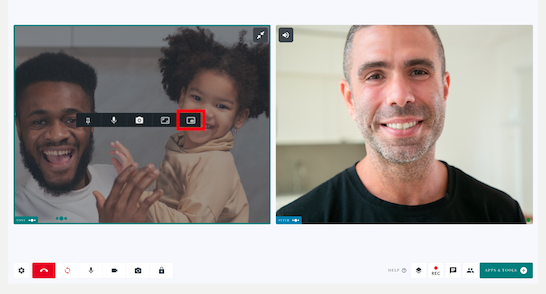Gambar di dalam gambar
Gunakan fungsi ini untuk mengeluarkan layar peserta dari layar panggilan utama
Semua pengguna dalam panggilan memiliki opsi untuk menggunakan fungsionalitas Gambar dalam Gambar (PiP) selama konsultasi Panggilan Video. Hal ini memungkinkan peserta dalam panggilan untuk memilih peserta yang ingin mereka keluarkan dari layar panggilan utama di browser dan menempatkan umpan video mereka di aplikasi lain pada perangkat mereka. Misalnya, dokter dapat melihat umpan video pasiennya melalui catatan pasien di sistem klinisnya, untuk pengalaman panggilan yang lebih baik. Anda juga dapat memindahkan umpan video yang diinginkan lebih dekat ke kamera Anda, untuk meningkatkan kontak mata dan keterlibatan dalam panggilan. Terdapat opsi klik lagi untuk mengembalikan feed peserta yang dipilih ke layar panggilan utama, sehingga Anda dapat sekali lagi melihat seluruh layar panggilan.
Menggunakan fungsionalitas PiP selama Panggilan Video
|
Saat sedang melakukan panggilan, arahkan kursor ke peserta yang ingin Anda keluarkan dari layar panggilan utama. Klik tombol hover PiP, yang disorot dengan warna merah di gambar ini. Layar yang dipilih akan muncul dari layar panggilan dan dapat ditempatkan sesuai keinginan. |
|
| Pindahkan layar yang dipilih ke lokasi yang diperlukan. Dalam contoh ini, umpan video pasien ditempatkan di atas catatan klinis. | 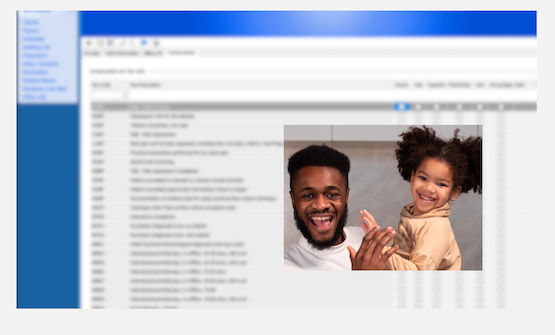 |
| Untuk mengembalikan umpan video ke layar panggilan, arahkan kursor ke umpan video peserta dan pilih ' kembali ke tab '. | 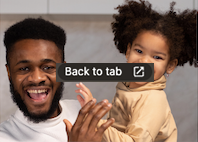 |